Як перенастроювати маршрутизатор - детальні інструкції

- 1986
- 550
- Mrs. Grant Rice
Як перенастроювати маршрутизатор - детальні інструкції
Розтворення маршрутизатора - це коли ми змінюємо певні параметри маршрутизатора для роботи в інших умовах, з іншим Інтернет -провайдером, пристроями або коли є необхідність встановити маршрутизатор знову. Тобто повністю очистіть старі параметри та встановіть нові налаштування - "Налаштування з нуля". Наприклад, після придбання маршрутизатора з рук, який раніше вже був налаштований та використовувався іншим користувачем, і, швидше за все, з іншим постачальником.
Реконфігура Ротер може знадобитися в декількох випадках:
- Перегляд іншого постачальника - коли ми змінили Інтернет -провайдера або хочемо підключити маршрутизатор, який вже був налаштований та використаний в іншому місці.
- До іншого каналу або іншої частоти - це або зміна мережевого каналу Wi -fi, або про зміну частоти (2.4 ГГц і 5 ГГц). Я розповім вам про це детальніше - прочитайте статтю до кінця.
- З інших причин: забув пароль, заблокував якийсь пристрій, увімкнув/вимкнув щось, а тепер маршрутизатор не працює за необхідності, після оновлення прошивки тощо. D. У всіх цих випадках потрібно завершити скидання параметрів на фабрику (скинути) та повторне встановлення.
Давайте розглянемо всі ці три випадки більш детально та реальні приклади. З фотографіями, скріншоти - все, як ти любиш.
На іншого постачальника
Якщо ви вже встановили маршрутизатор і просто змінили постачальника (експерти тримали ще один кабель до будинку або перейшли на існуючий кабель), то ті самі фахівці, як правило, негайно підключіть Інтернет до маршрутизатора і встановили вгору самостійно. Але якщо з якихось причин вам довелося переналаштувати маршрутизатор, то не потрібно скинути, змінити назву мережі Wi-Fi, пароль тощо. D. Досить перейти до налаштувань маршрутизатора, у розділі з налаштуваннями підключення до Інтернету та змінити параметри з'єднання для нового Інтернет -провайдера.
Важливий! Щоб правильно налаштувати все, у вас повинна бути інформація, необхідна для конфігурації. Потрібно знати, який тип з'єднання використовує новий постачальник та чи є обов'язковим для MAC -адреси (це рідко, але це відбувається). Ця інформація повинна бути в договорі про підключення до Інтернету. Або на місці постачальника. У будь -якому випадку, ви завжди можете зателефонувати підтримці.Ми робимо це:
- Ми йдемо в налаштування маршрутизатора відповідно до цієї інструкції.
- Ми переходимо до розділу з параметрами підключення до Інтернету. Зазвичай його називають - "Інтернет" (Інтернет), або "wan".
- Далі виберіть тип з'єднання, який використовує наш постачальник, та встановіть параметри (якщо це необхідно). Для "Динамічного IP (DHCP)" нічого не потрібно регулювати (вони вибрали його та зберегли налаштування). Для PPPOE вам потрібно призначити ім'я користувача та пароль. І для PPTP та L2TP - ім'я користувача, пароля та адреси сервера. Усі ці параметри видаються постачальником. На прикладі маршрутизатора TP-Link:
 На TP-Link зі старим веб-інтерфейсом.
На TP-Link зі старим веб-інтерфейсом.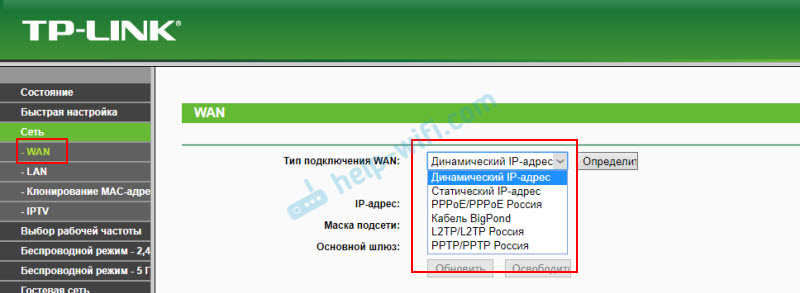 Рот -маршрутизатор ASUS:
Рот -маршрутизатор ASUS: Перегляд Zyxel:
Перегляд Zyxel: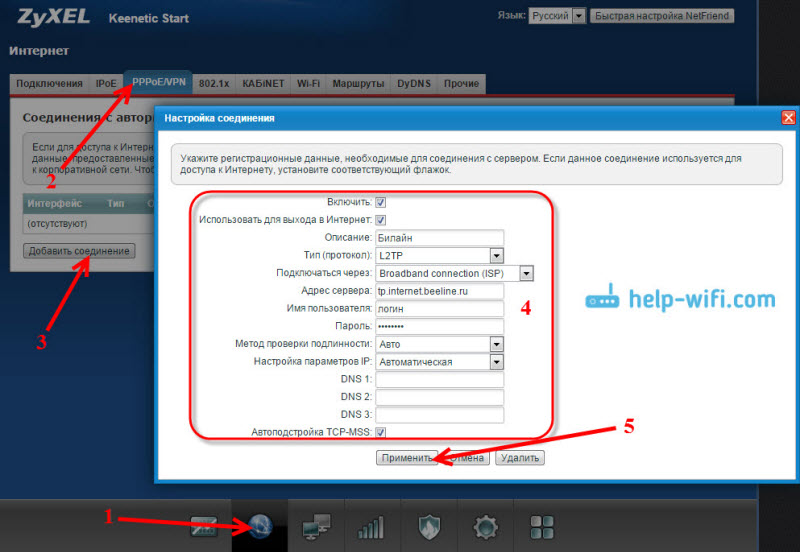 Роутер Router D-Link:
Роутер Router D-Link: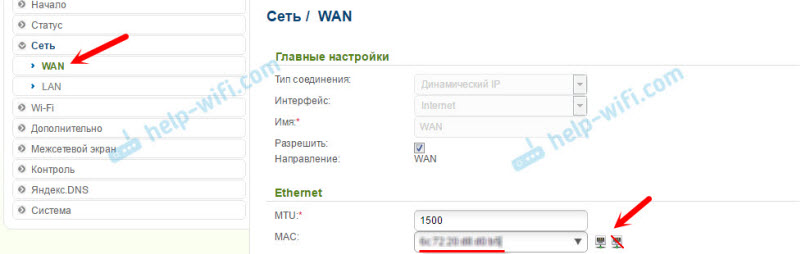
- Якщо у вас є інший маршрутизатор, або його веб -інтерфейс виглядає інакше, тоді шукайте інструкцію спеціально для вашої моделі. Ви можете використовувати пошук на нашому сайті (пошук у верхньому правому куті).
Основне завдання - правильно вказати необхідні параметри в налаштуваннях маршрутизатора, щоб маршрутизатор міг підключитися до нового постачальника. Якщо він не підключається, він не розповсюдить Інтернет на інші пристрої.
Якщо ви не можете налаштувати, важливо пам’ятати, що проблема не завжди в маршрутизаторі чи налаштуваннях. Тому доцільно перевірити, чи працює Інтернет при підключенні до комп'ютера безпосередньо. І не соромтеся зателефонувати в службу підтримки Інтернету.
До іншого каналу або частоти
Тут все просто. Якщо ви хочете змінити мережевий канал Wi-Fi, то ось детальний по-хау, щоб знайти безкоштовний канал Wi-Fi та змінити канал на маршрутизаторі?
Якщо ми говоримо про реконфігурацію на частоту 2.4 ГГц або 5 ГГц, я не зовсім розумію, що в цьому випадку ви хочете зробити. Якщо у вас є один -діловий маршрутизатор, без підтримки частоти 5 ГГц, він не додасть його і не налаштує його. Потрібно змінити маршрутизатор. Якщо маршрутизатор два -це підтримка 2.4 ГГц і 5 ГГц, тоді ви можете налаштувати мережу Wi-Fi на кожному з діапазонів веб-інтерфейсу маршрутизатора, у відповідному розділі.
На прикладі двосалонного маршрутизатора від TP-Link:
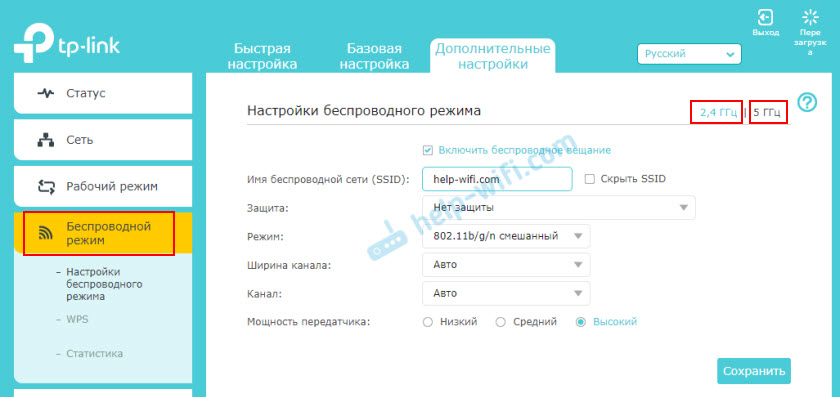
Окремо ми змінюємо налаштування (ім'я, пароль) для кожного діапазону.
Можливо, я розумію щось не так. Якщо що -небудь - доповнити або виправити мене в коментарях.
Повна реконфігура маршрутизатора
Це коли ми спочатку скинемо налаштування маршрутизатора на фабрику, а потім налаштували маршрутизатор як новий. Саме цей метод я рекомендую використовувати його, коли у вас є маршрутизатор, який раніше вже був налаштований кимось.
Це робиться за два кроки:
- Спочатку налаштування налаштувань. Потрібно знайти кнопку на маршрутизаторі "Скидання" ("RST", "скидання", "за замовчуванням"), натисніть на нього та утримуйте 10-15 секунд. Пристрій повинен бути включений. Зазвичай ця кнопка потонула в корпус (захищена від випадкових пресів) або поєднується з іншими функціями. Наприклад, з активацією WPS або відключенням Wi-Fi.
 Ось більш детальні інструкції щодо скидання налаштувань на маршрутизаторах від: TP-Link, Asus, D-Link.
Ось більш детальні інструкції щодо скидання налаштувань на маршрутизаторах від: TP-Link, Asus, D-Link. - Після відновлення фабричних установок ми робимо перенастроювання. Тобто, ми створили маршрутизатор для нашого постачальника. Встановлюємо налаштування мережі Wi-Fi. Змініть пароль адміністратора. Найкраще це зробити відповідно до інструкцій, що завершені маршрутизатором, або відповідно до інструкцій, написаних спеціально для вашої моделі. У нас є багато детальних інструкцій щодо різних маршрутизаторів на нашому сайті. Ви можете їх знайти через пошук на сайті.
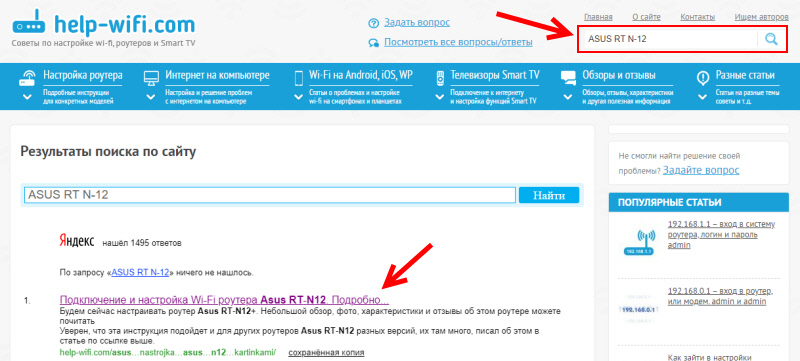 Якщо ви його не знайдете, подивіться на інші сайти (через Google, Yandex). Або див. Універсальну інструкцію: як підключити та налаштувати маршрутизатор Wi-Fi? Крок -By -step Інструкції для всіх моделей.
Якщо ви його не знайдете, подивіться на інші сайти (через Google, Yandex). Або див. Універсальну інструкцію: як підключити та налаштувати маршрутизатор Wi-Fi? Крок -By -step Інструкції для всіх моделей.
Ви завжди можете писати мені в коментарях і задати вам запитання, яке вас цікавить на тему цієї статті. Тільки не забудьте вказати модель вашого маршрутизатора та детально описати саму проблему.
- « 192.168.1.254 - Вхід, адміністратор, налаштування маршрутизатора, не надходить
- Як зробити швидкий Wi-Fi роумінг у квартирі? »

